我が家にはマスプロの防犯カメラを設置しています。コンセントさえあればカメラとモニターを有線で繋ぐ必要がなく、外構業者も驚くほど簡単に設置できるものです。
カメラは4台まで接続可能で、屋外用だけでなく屋内用カメラも繋ぐことができます。そこで、カメラの増設を検討したのですが、ちょっと様子を見たいだけのために1.5万円ほども投資するのはコスパが悪いなぁと思いまして、もっと手軽な方法を検討しました。
その結果、行き着いたのがTP-Link(ティーピーリンク)のネットワークWi-Fiカメラです。
※この記事は2020年9月22日時点の情報に基づいています
TP-Link・Tapo C100

こちらが今回購入したTP-LinkのネットワークWi-Fiカメラ「Tapo C100」です。こういうのって結構いい値段しそうなものですけど、なんと2千円台で買えちゃうんですよ。なので、オモチャ感覚で買ってしまいました(笑)
パッケージ内容はシンプルなもので、カメラ本体とACアダプタ、それに固定用のネジとアンカー、取扱説明書が入っています。なお、電源コード長は約3mです。
スマホアプリで接続設定
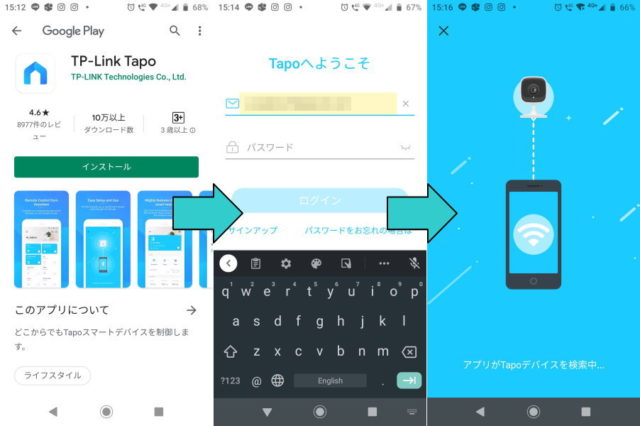
Tapo C100のカメラ本体には操作すべきところはありません。設定はすべてスマホでおこないます。
まず、「TP-Link Tapo」アプリをインストールして、メールアドレスを入力し、ログインします。私はTP-LinkのメッシュWiFiルーターを使っているので、そのアカウントでログインできました。
ログインを確認してからカメラをコンセントに繋ぎ、引き続きアプリで設定を進めると、晴れてカメラが使えるようになります。難しいことは何もありません。
カメラの接続が完了

あっと言う間にカメラの接続が完了し、アプリ上でカメラの映像を確認することができます。もちろん、外出先からでもカメラの映像を確認可能です。
それだけでなく、こちらから呼びかけることも可能。センサーで感知したらスマホに知らせるようにしたり、マイクロSDカードを挿入すれば録画することもできます。
改めてディテールをチェック

ここで改めてTapo C100のディテールをチェックしてみましょう。カメラは手動で自由に向きを変えられるようになっています。
背面はマイクとスピーカーでしょうか。側面にはマイクロSDカードスロットとリセットボタンがあります。
台座には壁に引っ掛けるための穴

台座の裏面はこのように滑り止めと、壁に挿し込んだネジの頭に引っ掛けるための穴が設けられています。
このままでは窓枠の天面に設置できない

私は2階の窓枠の天面にTapo C100をコウモリのように逆さに設置して、外の駐車場を見下ろしたいと考えていました。
しかし、前述の通り、台座の裏面には引っ掛け穴しかないので、天面から吊るすには適しません。台座にネジを貫通させて窓枠の天面に取り付けることも考えましたが、それではあまりにも見た目が残念です。
このカメラは画像を180度回転させる機能はあるのですが、90度回転させる機能はありません。そのため、窓枠の側面に取り付けるわけにはいかないのです。それだと映像が斜めになってしまいますからね。
また、普通に窓枠の上に置くと、サッシに遮られて下を見下ろすことができません。なので、どうしても窓枠の天面から吊り下げたかったのです。
重さ75gならマステ+両面テープで取付OK

万事休すかと思ったとき、私の頭にあるアイディアが閃きました。そこで、急いで量りでTapo C100の重さを確認したところ、75gであることが確認できました。
この軽さなら、窓枠の天面にマスキングテープを貼り、さらに超強力両面テープで台座を貼り付ければ固定できるはずです!
窓枠にカメラを吊り下げることに成功

こうして、マステ+両面テープという私の得意技で見事に窓枠にカメラを吊り下げることに成功しました!カメラの角度を変えるために力を加えても剥がれる様子はありません。
なお、窓枠に貼るマステの大きさは台座の倍以上を推奨します。マステの面積が広ければ広いほど荷重を分散してくれるからです。
設置から3週間ほど経った今も落ちることなくシッカリついています。
電源コードもマステで固定

カモ井のマステは本当に便利。電源コードも細いのでマステで固定しちゃいました。目立たないのでなお良いです。
室内から屋外が監視できる
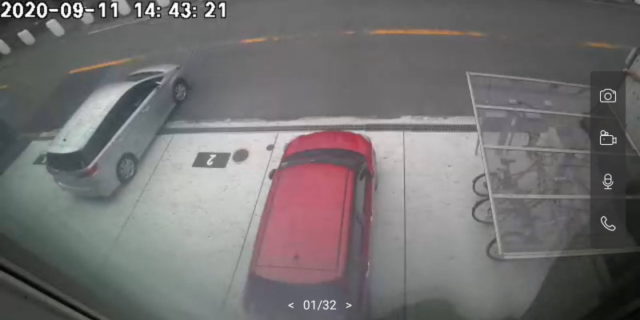
こうしてイメージした通りのかたちでカメラを設置することができました。窓枠に設置しているとレースのカーテンが少し反射しますが、低画質モードでも結構キレイに見えます。
夜間も日中モードで

モードを自動に設定していると夜間はナイトモードになります。しかし、窓から外に向けて設置している場合はレースが反射して何も見えなくなってしまったので、夜間も日中モードにしてみたところ問題は解決しました。
なお、このモードの切り替えはアプリ上ですぐにおこなえます。
SDカード挿入で録画も可能に
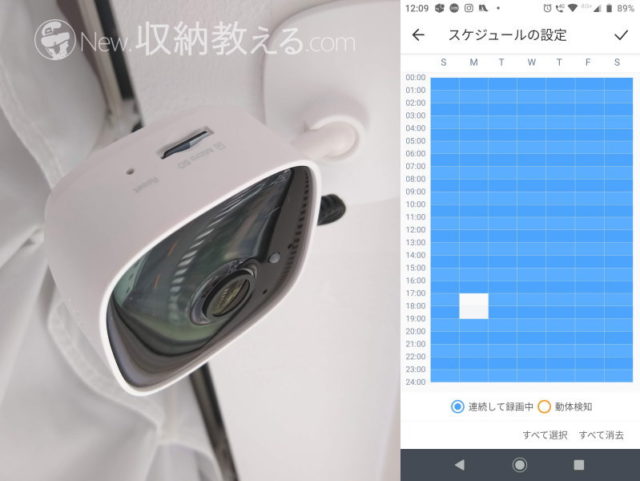
Tapo C100には最大128GBのマイクロSDカードを挿入して、384時間=16日間も連続で録画することができます。センサーが人影を検知したときだけ、もしくは曜日や時間帯を設定して録画することが可能です。
Tapo C100は防水防塵には対応していないので、屋外で使うことはできません。しかしながら、屋内に設置しても十分、屋外を監視するのに役立つことがお分かりいただけたと思います。
もっとも、雨戸を閉じる場合は使えませんし、たぶん屋内からでは敷地への侵入者を感知するのは難しいと思います。また、カメラを壊されたりSDカードを抜かれたら証拠映像は残せない可能性があります。その意味では、防犯カメラとしては不十分です。
それでも、ないよりはマシです。また、防犯以外にも留守中のペットの監視などにも使えると思います。上位モデルの「Tapo C200」なら自由にカメラの向きを変えることも可能です。
なお、我が家ではTP-LinkのメッシュWiFiルーターを使っていて通信速度もかなり出ているのですが、それでもTapo C100の映像が遅延したり、映像が途切れることがあります。その点でも不十分さを感じるものの、値段を考えれば十分満足できるレベルです。

関連記事











コメント